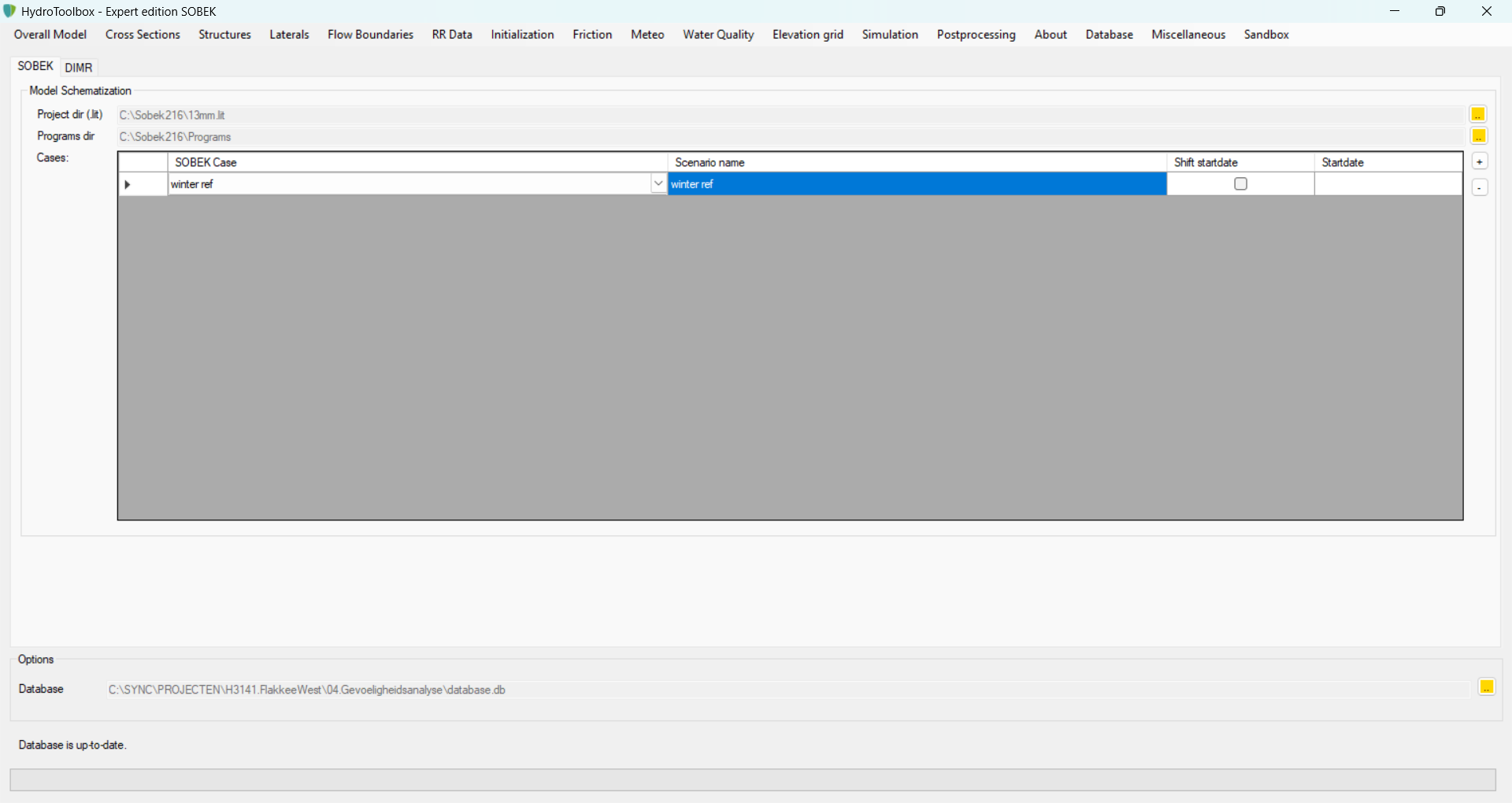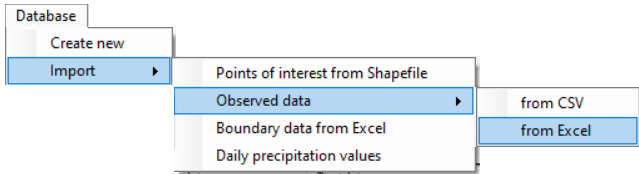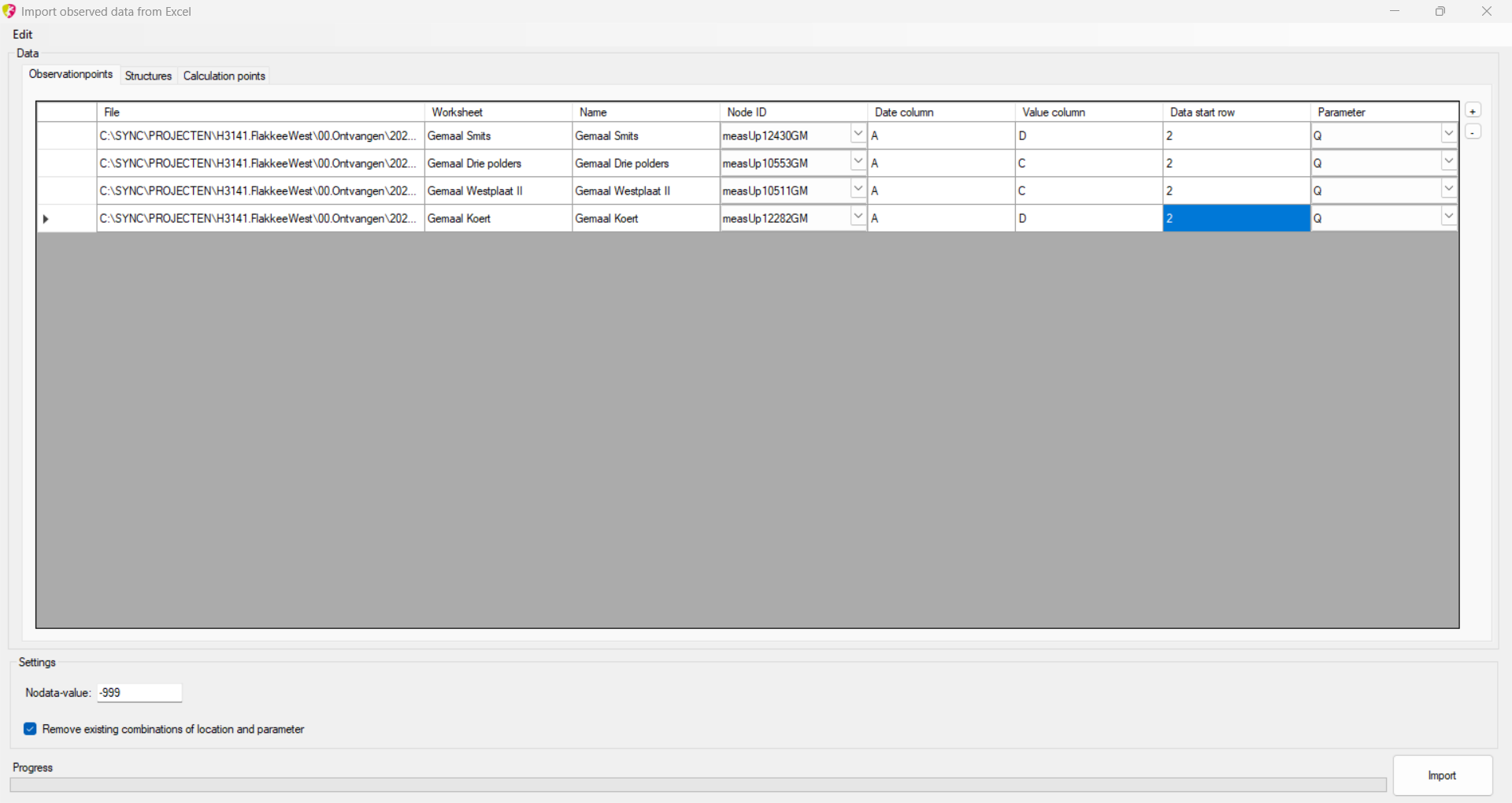Meetreeksen uit Excel importeren
Inleiding
Voor kalibratie en verificatie kan het nuttig zijn om gesimuleerde waterstanden en afvoeren te vergelijken met meetwaarden. HydroToolbox kan bijvoorbeeld modelresultaten publiceren in een interactieve webviewer, tezamen met de meetreeksen.
Daartoe moeten die reeksen natuurlijk wel eerst worden geïmporteerd. In dit hoofdstuk leg ik uit hoe dit in zijn werk gaat, uitgaande van meetreeksen in Excel.
- Start HydroToolbox op en kies het type simulatiemodel (bijv. SOBEK of D-Hydro)
- Selecteer de geoprojectie van het model
- Leg verbinding met de database door rechts onderin op de button <..> te klikken
- Selecteer het model en case. HydroToolbox gaat hieruit straks de beschikbare modelobjecten uit aanreiken.
- Kies uit het menu de optie Database - Import - Observed Data - From Excel
Er verschijnt een nieuw formulier. Hierop kun je aangeven op welke tabbladen en in welke rijen en kolommen de meetreeksen zich bevinden.
- Je kunt reeksen importeren voor Observatiepunten (in SOBEK: measurement stations), voor kunstwerken en voor waterstandspunten (calculation points)
- Het programma zal automatisch aangeven voor welke modelobjecten reeksen kunnen worden geïmporteerd. Zo voorkomen we dat reeksen worden gekoppeld aan niet-bestaande objecten
- De <+> en <->-buttons zijn bedoeld om rijen toe te voegen of verwijderen. Iedere rij vertegenwoordigt een meetreeks
- Na het toevoegen van een rij, dubbelklik op een cel in de kolom ‘File’ en blader naar het Excel-bestand
- Geef onder Worksheet de naam van het werkblad dat de gewenste data bevat
- Geef onder Name de naam van het object
- Selecteer onder NodeID het ID van het modelobject waarmee de reeks moet worden geassocieerd
- Geef onder Date Column de naam óf het nummer van de kolom die de datums bevat
- Geef onder Value Column de naam óf het nummer van de kolom die de waarden bevat
- Geef onder Data start row het nummer van de eerste rij waar de meetreeks met waarden werkelijk begint op het werkblad
- Selecteer onder parameter welke parameter de reeks vertegenwoordigt
Geheel ingevuld kan het formulier er ongeveer zo uitzien:
Door nu op de button ‘Import’ te drukken wordt het import-proces gestart. Als het compleet is kun je eventueel nog verifiëren dat de data daadwerkelijk geïmporteerd is door de tabel OBSERVATIONDATA in de SQLite-database te inspecteren met een programma als QGis of DB Browser for SQLite.